Overzicht: Vraagt u zich af hoe u verloren of verwijderde verborgen bestanden op uw computer kunt herstellen? Dit artikel bevat alles wat je nodig hebt om verborgen bestanden van Windows 10/8/7 te herstellen. Als u op zoek bent naar een snellere manier om verborgen verwijderde bestanden te herstellen, gebruik dan Remo Bestandsherstel Software door op de onderstaande downloadknop te klikken.
De functie voor verborgen bestanden in Windows helpt voorkomen dat belangrijke bestanden zichtbaar zijn. In tegenstelling tot bestanden zoals foto's, muziek of video's, zijn bepaalde belangrijke bestanden standaard verborgen, zodat onbevoegde gebruikers deze bestanden niet kunnen wijzigen of verwijderen. Deze bestanden zijn belangrijk voor het besturingssysteem en het aanbrengen van wijzigingen kan de systeemprestaties belemmeren.
Soms kunnen de bestanden die u hebt verborgen, verloren gaan, ondanks dat u ze weer hebt verborgen. De reden zou kunnen zijn per ongeluk verwijderen van folders, bestandscorruptie, virusinfectie of enige andere reden. Ongeacht de redenen, u kunt verwijderde verborgen bestanden van uw computer herstellen.
Hoe Herstel Ik Verborgen Bestanden en Mappen in Windows 10/8/7?
Als u bestanden of mappen vindt die ontbreken in de Prullenbak of een andere locatie op de computer, bestaat de kans dat de bestanden voor de gebruikers verborgen zijn. De onderstaande methoden helpen u de verborgen bestanden van uw computer te tonen, afhankelijk van de Windows-versie.
Windows 10

- Open Verkenner en klik op het tabblad Weergave
- Zoek op het lint naar Opties en klik op Bekijken vanuit het venster
- Vink de Verborgen bestanden, mappen en stations weergeven
- Ga nu naar de map waaruit u het bestand was kwijtgeraakt. Hier kunt u het verborgen verwijderde bestand herstellen
Windows 8
- Wijs met uw muis naar de rechterbovenhoek van het scherm, plaats de muisaanwijzer naar beneden en klik vervolgens op Zoeken
- Typ map in het zoekvak en selecteer vervolgens in de zoekresultaten Mapopties
- Klik op het tabblad Bekijken

- Kies "Verborgen bestanden, mappen en stations weergeven" in Geavanceerde instellingen en klik op OK om verloren map herstellen op Windows 8
Windows 7
- Kies de Start-knop, klik vervolgens op Configuratiescherm, selecteer Vormgeving en persoonlijke instellingen
- Kies Mapopties en klik vervolgens op het tabblad Weergave
- Kies Verborgen bestanden, mappen en stations weergeven in Geavanceerde instellingen en klik op OK
Nadat u de bestanden zichtbaar heeft gemaakt, kunt u de verborgen map op uw computer en. Als je de bestanden niet hebt gevonden, probeer ze dan te zoeken in cloudback-up zoals One Drive, Dropbox, Google Drive, enz. Dit werkt echter alleen als je automatische cloudback-up hebt ingeschakeld voor de opgegeven opslaglocatie.
Wist je dat?
De kans dat bestanden op uw computer worden verborgen, is groot na het bijwerken van uw Windows. Gebruikersmap is degene die meestal wordt vermist, meer weten over verloren gebruikersmap herstellen hier.
Herstel Verwijderde Verborgen Bstanden van Vorige Versies
Als u regelmatig een back-up van het bestand hebt gemaakt, is een eenvoudige methode om de verwijderde verborgen bestanden te herstellen het herstellen van het bestand van een vorige versie. Volg de stappen om de bestanden te herstellen.
- Klik op de startknop en klik op Deze pc of Computer.
- Ga naar de map met het bestand en klik met de rechtermuisknop en klik vervolgens op Restore Previous Versions.
- Er wordt een lijst met toegankelijke eerdere versies van de map of het bestand weergegeven.
- Selecteer de bestanden die u wilt ophalen en klik op Restore. Het zal worden hersteld op de oorspronkelijke locatie.
Onthoud dat u permanent verwijderde verborgen bestanden van de vorige versie kunt herstellen, alleen als u de optie Windows-back-up of Bestandsgeschiedenis op uw computer hebt ingeschakeld. Als dat niet het geval is, is de enige laatste optie om permanent verwijderde verborgen bestanden te herstellen, het gebruik van professionele software voor gegevensherstel.
Notitie: U kunt dezelfde tool ook gebruiken om bestanden herstellen na Schijfopruiming.
Wanneer al uw pogingen om het verborgen bestand te lokaliseren en te herstellen, mislukken, rekent u altijd op vertrouwde herstelsoftware zoals Remo File Recovery Tool. Zelfs als het bestand permanent op de computer ontbreekt, glijdt de robuuste diepe scan-engine van de tool sector voor sector door de schijf om de verwijderde verborgen bestanden te herstellen. De software is compatibel met alle versies van het Windows-besturingssysteem. Download en probeer de software nu.
Extra informatie: Afgezien van het herstellen van de verborgen bestanden, kunt u ook gebruik maken van de Remo-tool voor bestandsherstel om permanent verwijderde bestanden terughalen vanaf uw Windows computer.
Stappen om Verwijderde Verborgen Bestanden op Windows te Herstellen
Download en installeer eerst de Remo bestand herstel tool. Volg de genoemde stappen zorgvuldig.
- Start de software en selecteer de schijf waarvan het verwijderde verborgen bestand moet worden hersteld en klik op Scan.
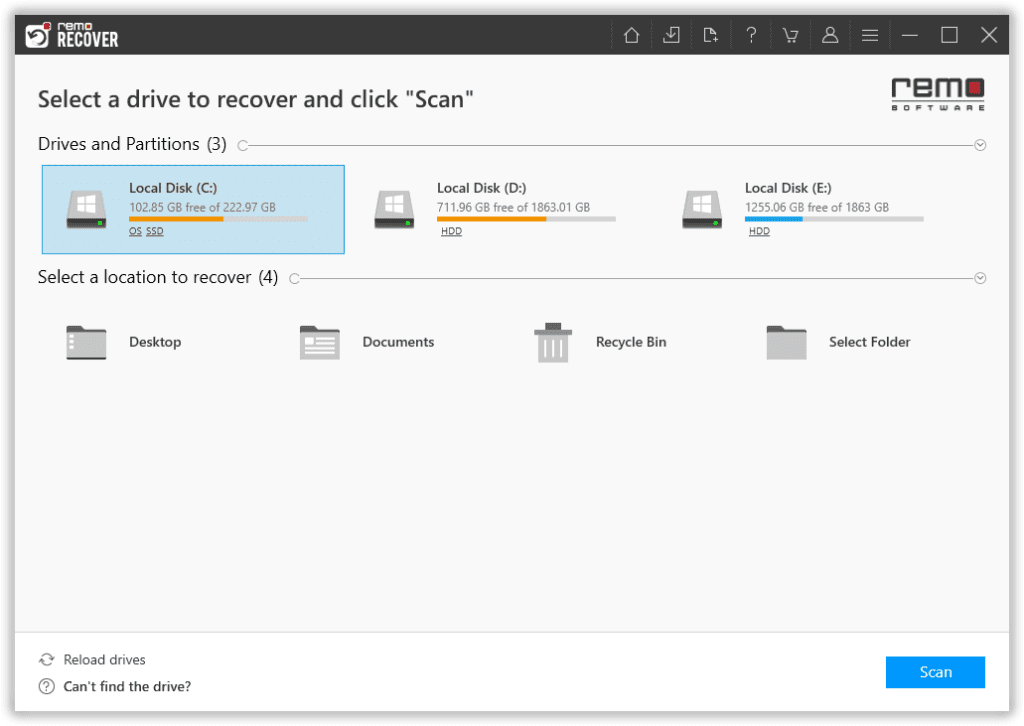
- Geautomatiseerd dubbel scanproces wordt gestart en geeft een lijst van alle bestanden in Dynamic Recovery View. U kunt uw lijst met bestanden vinden in Lost and Found Files.
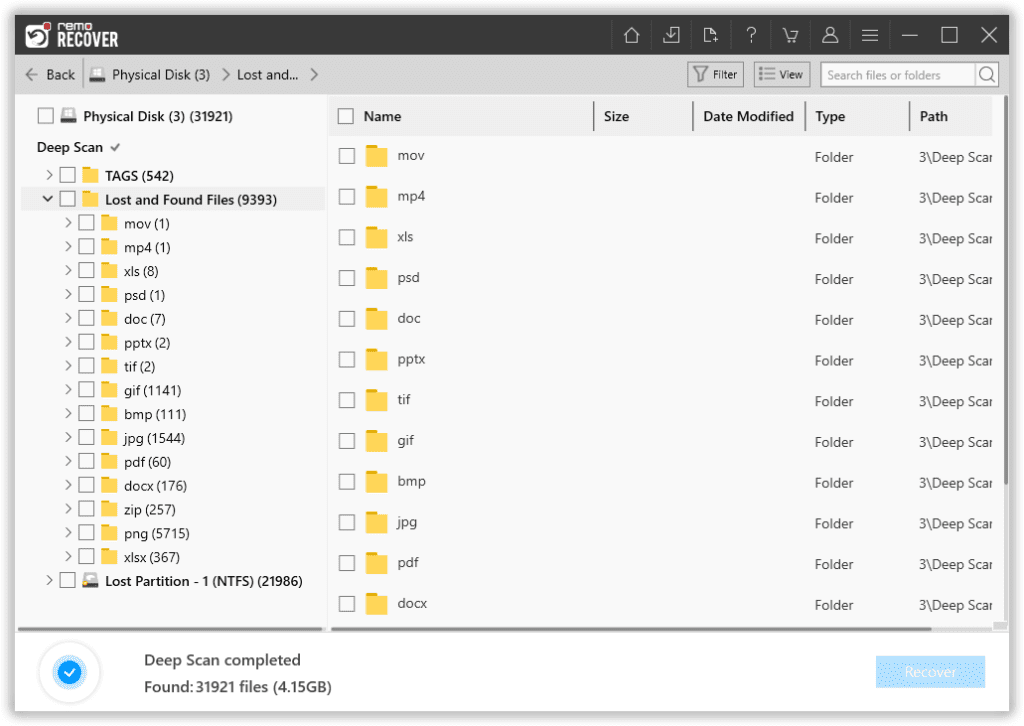
- Als u uw bestand niet in de lijst kunt vinden, voegt u een bestandstype toe dat u wilt herstellen met behulp van Advanced Filter.
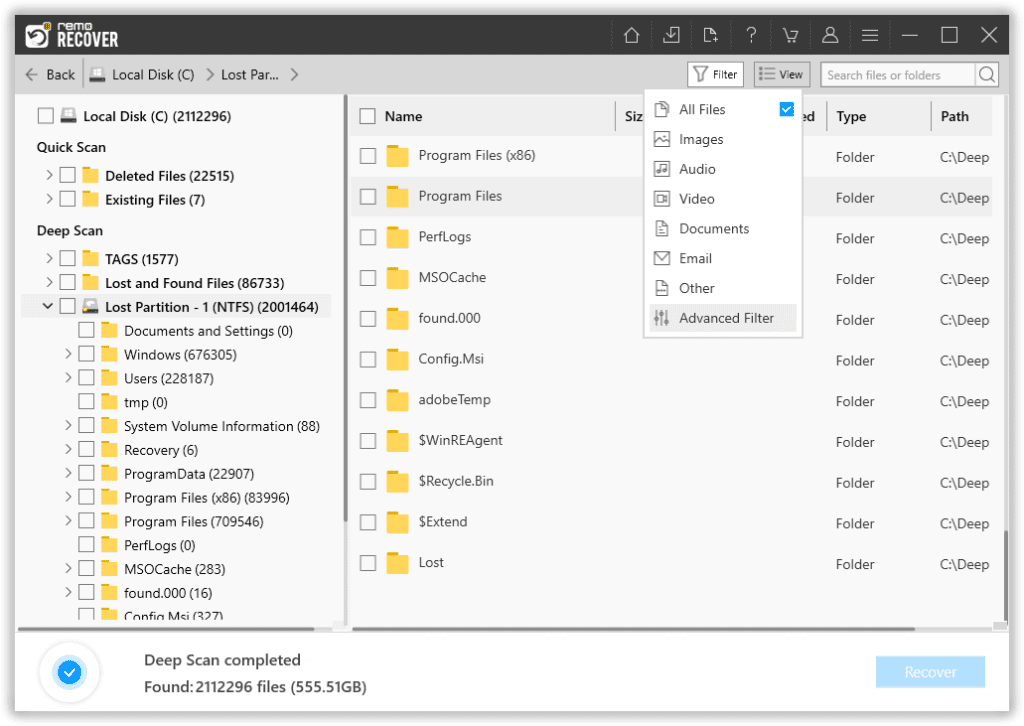
- Doorzoek beide tabbladen om uw verwijderde verborgen bestanden te vinden, u kunt ook een voorbeeld van de herstelde verborgen bestanden bekijken met Preview
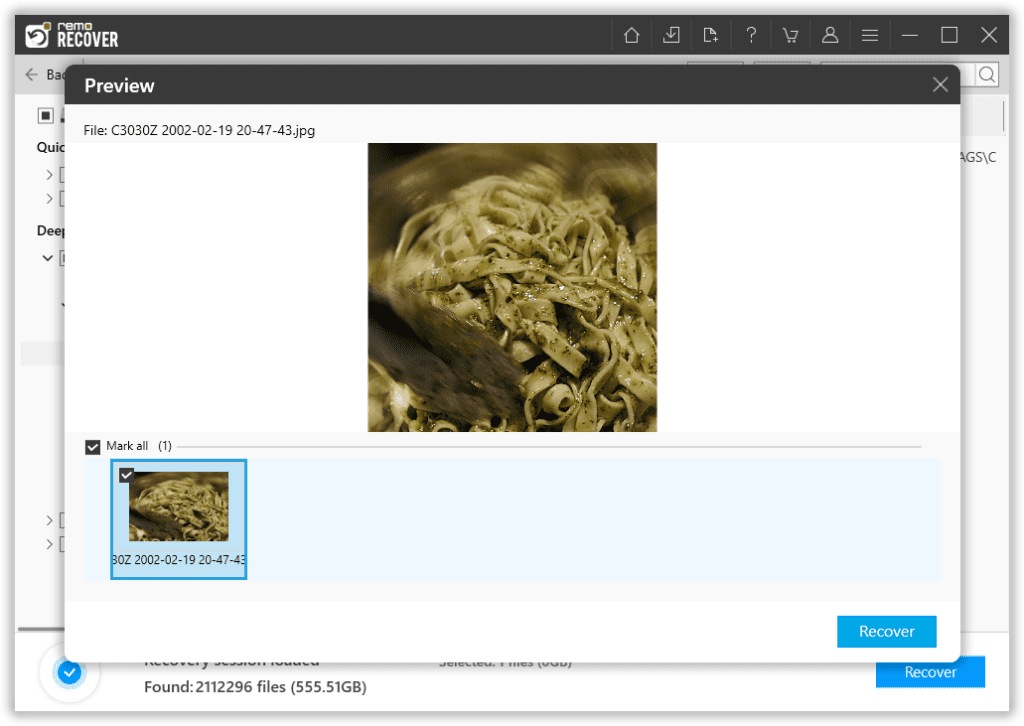
- Selecteer ten slotte de bestanden en klik op de Recover knop om de herstelde verborgen bestanden op te slaan.
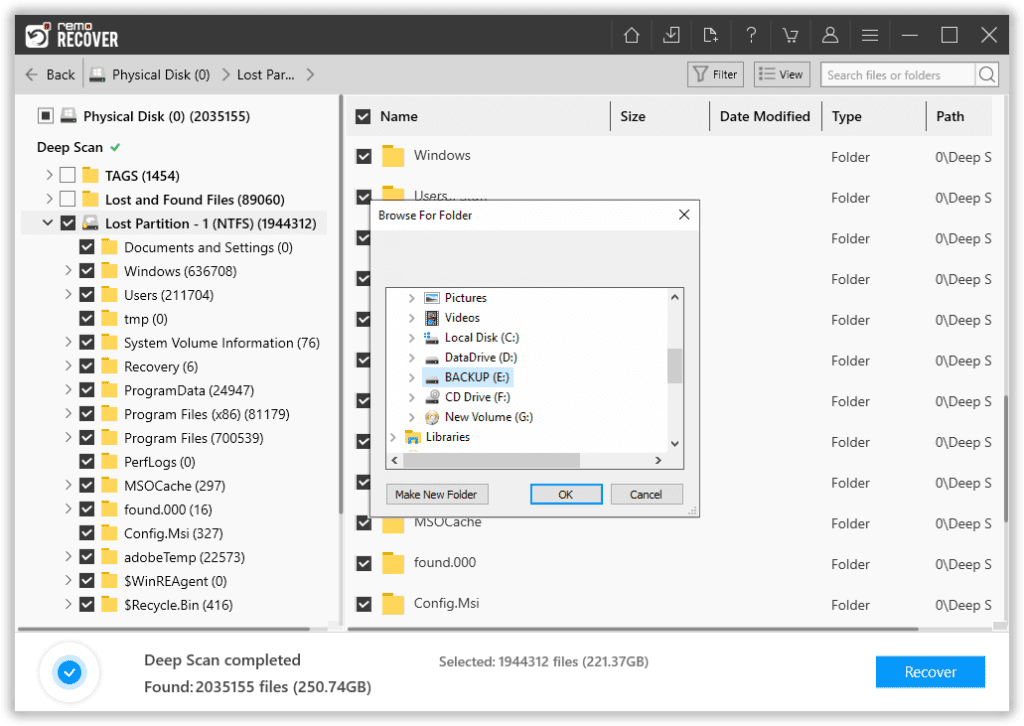
Notitie: U kunt deze tool zelfs gebruiken om verwijderde bestanden terughalen uit Mijn document map op uw computer.
Laatste gedachten
Om te voorkomen dat u de verborgen bestanden van uw computer kwijtraakt, is het beter om de bestanden verborgen te houden. Maak de bestanden alleen zichtbaar als dat nodig is. Houd er echter rekening mee dat het geen goed idee is om vertrouwelijke bestanden te verbergen, omdat deze verborgen bestanden gemakkelijk toegankelijk zijn of onopgemerkt blijven wanneer de schijf wordt geformatteerd.
Als u vertrouwelijke informatie heeft, kunt u deze met een wachtwoord beveiligen of op een aparte schijf opslaan. De stappen voor probleemoplossing die in het artikel worden genoemd, helpen u verborgen bestanden die op uw computer zijn verwijderd, zichtbaar te maken en te herstellen. Als je twijfels of vragen hebt over hoe je verwijderde verborgen bestanden kunt herstellen, deel dan je mening in de commentaarsectie hieronder.
